Hoc tin hoc thuc hanh o thanh hoa
Nếu máy tính của bạn hay xảy ra tình trạng lỗi bạn nên khôi phục lại cài đặt gốc, tin học ATC xin chia sẽ cùng bạn cách làm nhé!
Cách Reset máy tính trên Windows 11
Bước 1:
Đầu tiên, bạn có thể nhấnWindows + Iđể mở nhanh menu và chọnSettings.
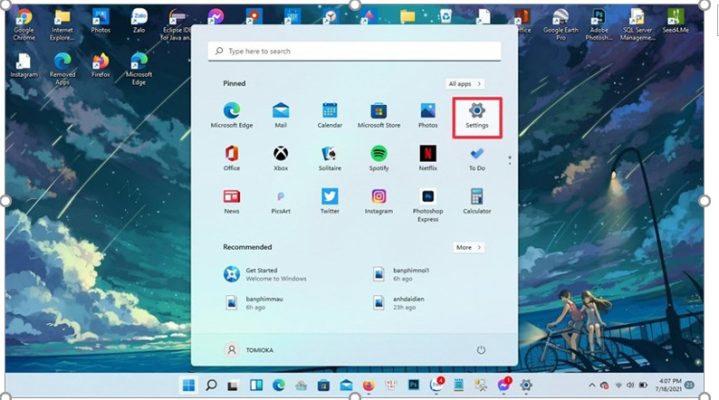
Bước 2:
Sau đó, bạn kéo xuốngWindows Update > Advanced Options.

Bước 3:
ChọnRecovery > chọn Reset.
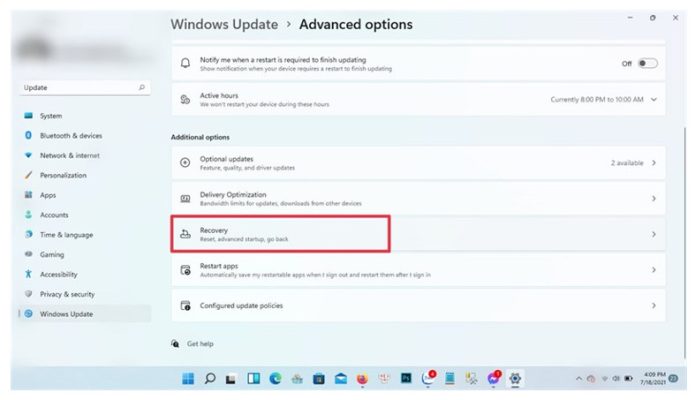
Bước 4:
Tại đây bạn cân nhắc lựa chọn phương pháp thiết lập lại.Keep my filelà giữ các ứng dụng và tập tin cònRemove everythinglà đưa máy tính của bạn về trạng thái ban đầu và xóa mọi thứ. Theo mình nếu lỗi không quá nghiêm trọng thì bạn nên chọn Keep my file, còn nếu bạn đã copy những tài liệu quan trọng thì chọn cách 2 cho nó để khắc phục hoàn toàn lỗi.

Bước 5:
Tiếp theo, nhấnNext > Reset.
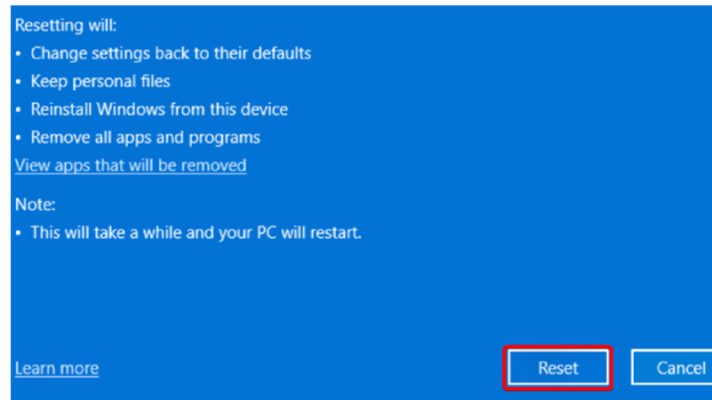
Bước 6:
Bây giờ, bạn chỉ cần đợi máy tính khôi phục cài đặt gốc và tự khởi động lại.
Trên đây là bài viết hướng dẫn cách khôi phục lại cài đặt gốc, tin học ATC chúc các bạn áp dụng thành công!

TRUNG TÂM ĐÀO TẠO KẾ TOÁN THỰC TẾ – TIN HỌC VĂN PHÒNG ATC
DỊCH VỤ KẾ TOÁN THUẾ ATC – THÀNH LẬP DOANH NGHIỆP ATC
Địa chỉ:
Số 01A45 Đại lộ Lê Lợi – Đông Hương – TP Thanh Hóa
( Mặt đường Đại lộ Lê Lợi, cách bưu điện tỉnh 1km về hướng Đông, hướng đi Big C)
Tel: 0948 815 368 – 0961 815 368

Lớp học tin học văn phòng ở Thanh Hóa
Lớp học tin học văn phòng tốt nhất ở Thanh Hóa









